Article Number: 000146915
Windows 7: Відсутній невідомий пристрій TPM
Summary: У розділі «Інші пристрої» диспетчера пристроїв Windows 7 може відображатися помилка як «Невідомий пристрій», дотримуйтесь інструкцій, наведених у цій статті, щоб її вирішити.
Article Content
Symptoms
Невідомий пристрій
У розділі «Інші пристрої» диспетчера пристроїв Windows 7 може відображатися помилка «Невідомий пристрій». Детальна інформація про пристрій покаже ACPI\MSFT0101 (Малюнок 1, лише англійською мовою).
Диспетчер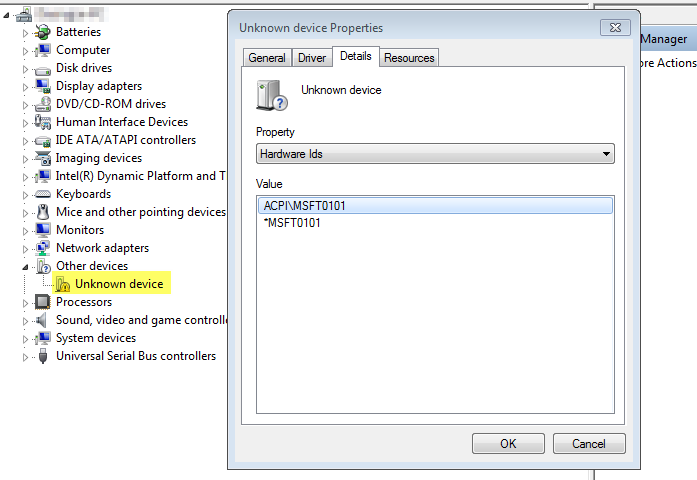
пристроїв Windows 7Малюнок 1
Цей пристрій відповідає модулю TPM, який не має драйвера, доступного для завантаження на dell.com, але його можна легко встановити за допомогою Windows, виконавши наведені нижче дії.
Рішення - кроки для вирішення проблеми
- Клацніть правою кнопкою миші Невідомий пристрій і виберіть пункт Властивості.
- На вкладці « Загальні » виберіть «Оновити драйвер»...
- Натисніть кнопку Пошук програмного забезпечення драйвера на моєму комп'ютері (Малюнок 2, лише англійською мовою).
Windows 7 Update Drivers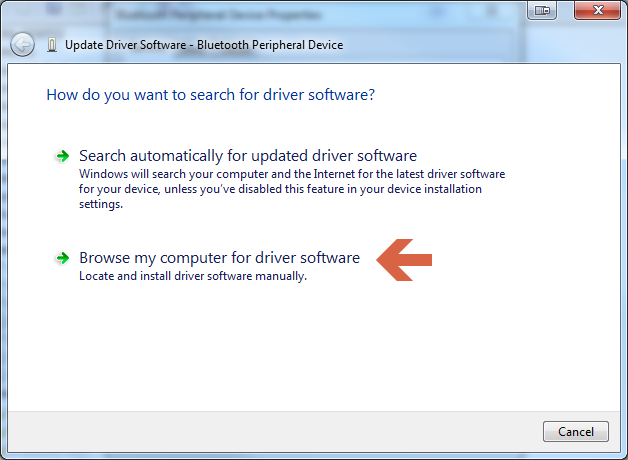
Малюнок 2
- Виберіть пункт Дозволити мені вибрати зі списку драйверів пристроїв на моєму комп'ютері (Малюнок 3, лише англійською мовою).
Windows 7 Пошук драйверів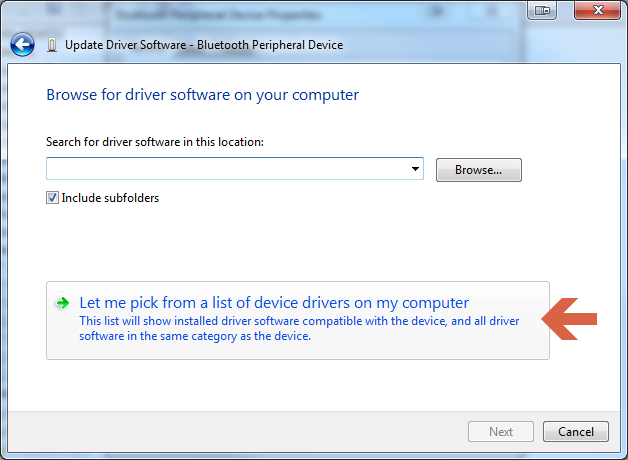
Малюнок 3
- Виберіть Security Devices (Пристрої безпеки ) і натисніть Next (Малюнок 4, лише англійською мовою).
Пристрої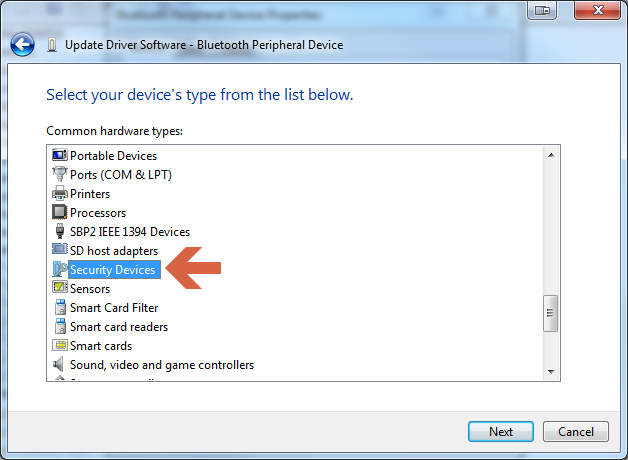
безпеки Windows 7Малюнок 4
- Виберіть Trusted Platform Module 1.2 (або Trusted Platform Module 2.0) і натисніть Next (Малюнок 5, лише англійською мовою).
Модуль довірчої платформи Windows 7 1.2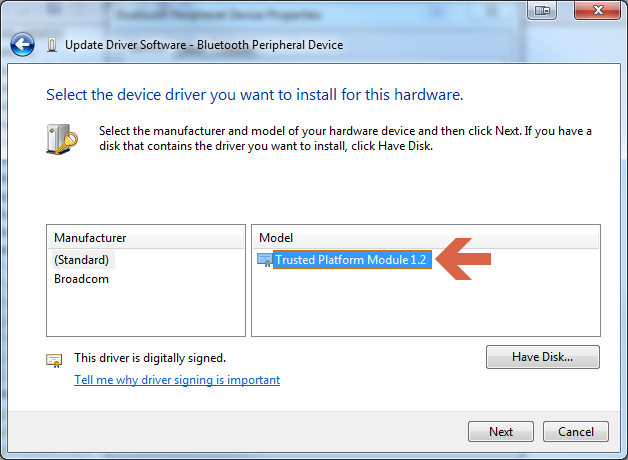
Малюнок 5
- Натисніть кнопку Так , якщо ви бачите попередження з пропозицією підтвердити підтвердження, то ви повинні побачити повідомлення про успіх (Малюнок 6, лише англійською мовою).
Оновлений драйвер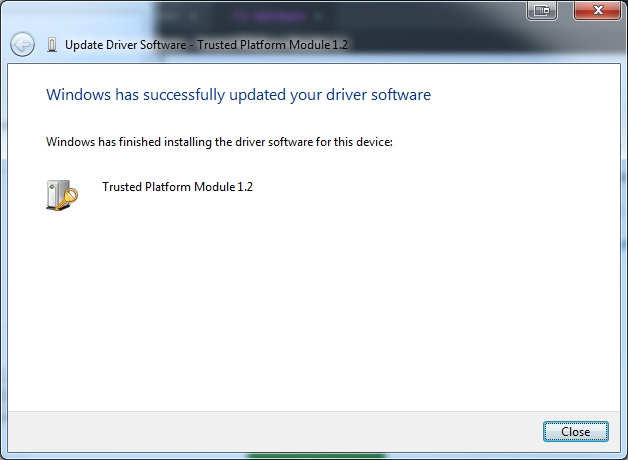
Windows 7Малюнок 6
- Тепер ви зможете ввімкнути BitLocker.
Якщо у вас виникнуть додаткові запитання щодо цього рішення, зверніться до служби технічної підтримки Dell.
Article Properties
Last Published Date
10 Apr 2021
Version
3
Article Type
Solution